Win11任务栏怎么显示结束任务菜单?
通常情况下,当应用程序出现问题导致无响应时,你需要打开任务管理器并找到相应的进程来终止应用程序。但是,在Win11开启的结束任务功能下,你无需打开任务管理器即可关闭无响应的应用程序。

当一个应用程序变得无响应时,你可以右键点击任务栏上的应用程序按钮,然后选择“结束任务”选项来终止它,不再需要使用任务管理器来处理该问题。

1、首先,按键盘上的【 Win + X 】组合键,或右键点击任务栏上的【Windows开始徽标】,在打开的右键菜单项中,选择【设置】;

2、设置窗口,左侧点击【系统】,右侧点击【开发者选项(这些设置仅供开发使用)】;

3、最后,将结束任务【打开】;

重启Windows资源管理器1、按【Ctrl + Alt + Del】组合键后,调出锁定界面,然后点击【任务管理器】;

2、任务管理器窗口,找到名称为【Windows 资源管理器】的进程;

3、选择【Windows 资源管理器】进程后,再点击右上方的【重启任务】,即可重启Windows 资源管理器,这其实是Windows 资源管理器进程explorer.exe结束后,又重新启动的过程;

以上就是Win11开启任务栏的结束任务菜单的教程,希望大家喜欢,请继续关注脚本之家。
相关推荐:
win11任务栏图标怎么双排显示? win11任务栏小图标显示2排的设置技巧
Win11 23H2任务栏怎么调透明?Win11任务栏设置透明的方法
相关文章
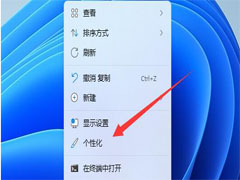
win11透明任务栏有一条黑线怎么办?win11透明任务栏有黑线解决方法
Windows11是一款由微软公司推出的PC操作系统,在该版本中,开发商进行了一系列的更新和优化,那么不少用户在下载win11下载安装之后,应该怎么解决透明任务栏有一条黑线的问2023-01-10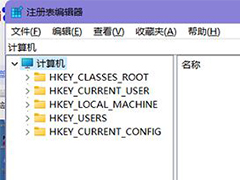
win11怎么把任务栏字体变成白色? win11任务栏字体颜色设置方法
win11怎么把任务栏字体变成白色?win11任务栏想要让字体显示白色,看上去很独特,该怎们操作呢?下面我们就来看看win11任务栏字体颜色设置方法2022-11-26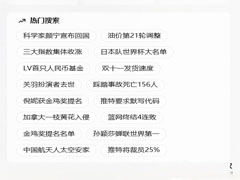
任务栏热门搜索怎么关闭?关闭任务栏热门搜索方法汇总(Win10/Win11通用)
近期有用户觉得任务栏中的热门搜索影响了自己使用微软系统的日常,想要将其关闭,但是不知道怎么关闭,本文就为大家带来了详细解决方法,需要的朋友一起看看吧2022-11-16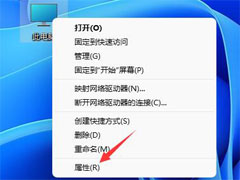
Win11如何关闭任务栏动画?Win11关闭任务栏动画的方法
win11系统的任务栏有默认的动画效果,但是有的用户不喜欢这个动画效果,想要关闭,怎么操作呢?本文就为大家带来了详细的解决方法,需要的朋友一起看看吧2022-11-14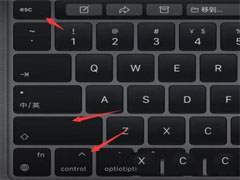 用户遇到了windows11任务栏闪屏的问题,但是不知道怎么操作才能解决问题,本文就为大家带来了详细的解决方法,需要的朋友赶紧看看吧2022-11-09
用户遇到了windows11任务栏闪屏的问题,但是不知道怎么操作才能解决问题,本文就为大家带来了详细的解决方法,需要的朋友赶紧看看吧2022-11-09
Win11隐藏任务栏如何显示?Win11显示隐藏任务栏的方法
很多用户在升级Win11系统之后为了界面整体的美观而选择去隐藏任务栏,但很多用户在隐藏任务栏之后却不清楚要如何将其显示出来,本文就为大家带来了详细的解决方法,需要的2022-10-05
Win11 Build 25193隐藏功能"平板电脑优化"任务栏能取代 iPad
微软最近发布了一个新的预览更新Build 25193,此版本还带有一个隐藏功能,可以让在平板电脑(即触摸屏设备)上使用 Windows 11 更好,详细请看下文介绍2022-09-06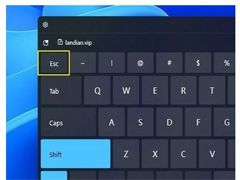
Win11如何打开任务栏管理器?Win11打开任务栏管理器的四种方法
不知道小伙伴们平时使用什么方法打开任务管理器呢?今天小编总结出四种打开任务管理器的方法,需要的朋友赶紧看看吧2022-08-22
Win11双显示器任务栏怎么设置都显示时间? 双屏显示两个任务栏技巧
Win11双显示器任务栏怎么设置都显示时间?win11系统安装了双显示器,想要让两个显示器都显示任务栏,同时显示时间和日期,该怎么设置呢?下面我们就来看看win111双屏显示两2022-07-18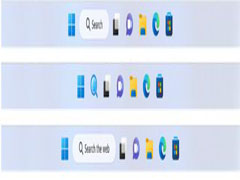
Win11如何开启任务栏多样化?Win11开启任务栏多样化的方法
微软最新的Windows 11 Insider Preview Build 25158 版本中,为用户在不同的设备在任务栏上提供不同的“搜索”效果,下文为大家带来了详细介绍,需要的朋友赶紧看看吧2022-07-18


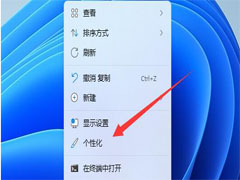
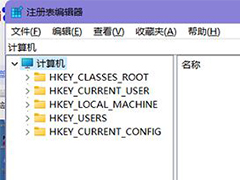
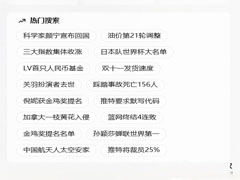
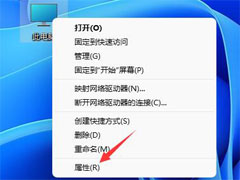
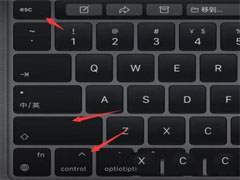


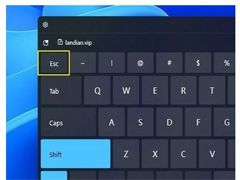

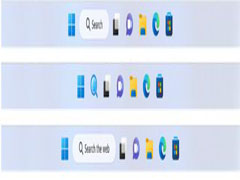
最新评论